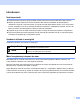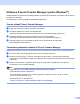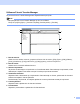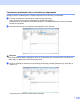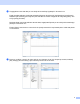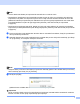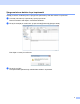How to use P-touch Transfer Manager
Table Of Contents
- Cum să utilizaţi P-touch Transfer Manager
- Introducere
- Utilizarea P-touch Transfer Manager (pentru Windows®)
- Cum să utilizaţi P-touch Transfer Manager
- Transferarea şablonului etichetei la P-touch Transfer Manager
- Utilizarea P-touch Transfer Manager
- Transferarea şabloanelor de pe calculator pe imprimantă
- Realizarea copiilor de siguranţă pentru şabloane şi alte date salvate pe imprimantă
- Ştergerea tuturor datelor de pe imprimantă
3
Utilizarea P-touch Transfer Manager
La pornirea P-touch Transfer Manager este afişată fereastra principală.
Notă
Mai puteţi lansa P-touch Transfer Manager şi din P-touch Editor.
Faceţi clic pe [File] (Fişier) - [Transfer Template] (Transfer şablon) - [Transfer].
1 Bara de meniuri
Oferă acces la diferite comenzi, grupate sub fiecare titlu de meniu ([File] (Fişier), [Edit] (Editare),
[View] (Vizualizare), [Tool] (Instrument), şi [Help] (Ajutor)) conform funcţiilor lor.
2 Bara de unelte
Oferă acces la comenzile utilizate frecvent.
3 Selector imprimantă
Vă permite să selectaţi pe ce imprimantă vor fi transferate datele. Dacă selectaţi o imprimantă, în lista
dedicată pot fi afişate numai datele care pot fi trimise pe imprimanta selectată.
4 Vizualizarea folderelor
Afişează o listă a directoarelor şi a imprimantelor. Dacă selectaţi un director, şabloanele din directorul
selectat sunt afişate în lista de şabloane.
Dacă selectaţi o imprimantă, sunt afişate şabloanele curente şi alte date stocate pe imprimantă.
5 Lista de şabloane
Afişează o listă a şabloanelor din directorul selectat.
6 Previzualizare
Afişează o previzualizare a şabloanelor din lista dedicată.
2
4
1
3
5
6